Die Einrichtung und Verwaltung von Druckern und Scannern unter Ubuntu hat sich in den letzten Jahren mit der Einführung von driverless Printing (IPP Everywhere, AirPrint, Mopria) sowie modernen WLAN- und Netzwerkprotokollen deutlich vereinfacht. Dennoch können gerade Einsteiger vor Herausforderungen stehen: von der Auswahl des passenden Treibermodells über die Konfiguration von CUPS und HPLIP bis hin zu fortgeschrittenen Optionen für Sicherheit, Netzwerkdruck und automatisierte Scan-Workflows. Dieser umfassende Leitfaden zeigt Ihnen Schritt für Schritt, wie Sie Drucker und Scanner unter Ubuntu nicht nur einrichten, sondern auch optimal nutzen und warten.
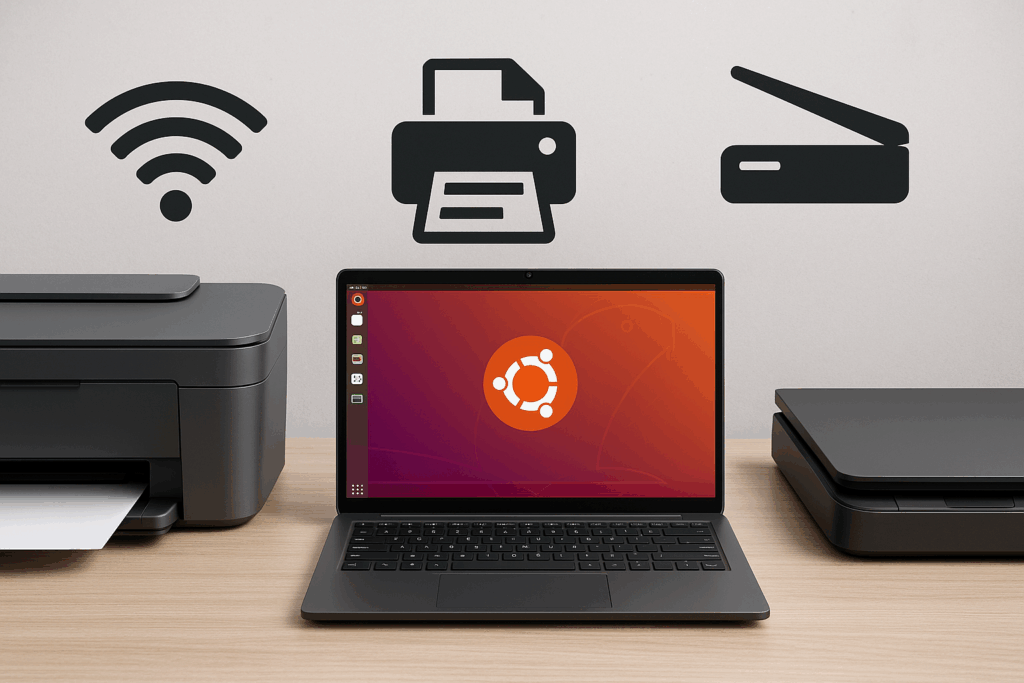
Inhalt
1. Überblick über moderne Drucktechnologien unter Ubuntu
Seit Ubuntu 18.04 ist das Betriebssystem standardmäßig mit driverless Printing ausgestattet, das IPP Everywhere, Apple AirPrint und Mopria unterstützt. Damit lassen sich viele aktuelle Druckermodelle ohne zusätzliche Treiberinstallationen betreiben. Dennoch existieren weiterhin spezialisierte Treibersuites wie HPLIP für HP-Geräte oder proprietäre PPDs für andere Hersteller, die erweiterte Funktionen freischalten.
- Driverless Printing (IPP Everywhere): Universeller Standard für Datenaustausch und Jobsteuerung über das IPP-Protokoll.
- AirPrint und Mopria: Herstellerübergreifende Implementierungen für drahtloses Drucken von mobilen Geräten aus.
- CUPS: Common Unix Printing System, zentrale Komponente für Verwaltung und Spooling.
- HPLIP: HP Linux Imaging and Printing, liefert zusätzliche Plugins und Scannerunterstützung für HP-Geräte.
2. Druckereinrichtung mit CUPS und HPLIP: Detaillierte Anleitung
2.1 CUPS installieren und Grundkonfiguration
Wenn CUPS auf Ihrem System noch nicht installiert ist, führen Sie im Terminal folgenden Befehl aus:
sudo apt update && sudo apt install cupsStarten Sie anschließend den Dienst und aktivieren Sie ihn für den Autostart:
sudo systemctl enable --now cupsÖffnen Sie die CUPS-Weboberfläche via http://localhost:631 in Ihrem Browser. Unter Verwaltung > Server-Einstellungen können Sie u. a. die Authentifizierung (Standard ist lokal) und das Remote-Management (für Netzwerkadministration) aktivieren. Passen Sie bei Bedarf die folgenden Parameter in /etc/cups/cupsd.conf an:
Listen *:631– um auch externe Clients zuzulassen.DefaultEncryption Required– erzwingt HTTPS für alle Verbindungen.- Zugriffssteuerung via
<Location /admin>-Blöcken.
Speichern Sie die Änderungen und starten Sie CUPS neu:
sudo systemctl restart cups2.2 Druckerinstallation über die CUPS-Weboberfläche
In der Weboberfläche klicken Sie auf Drucker hinzufügen. CUPS erkennt automatisch per USB angeschlossene Geräte sowie Netzwerkdrucker via mDNS (Bonjour). Wählen Sie Ihren Drucker aus der Liste aus, geben Sie einen sprechenden Namen, Standort und Beschreibung ein und wählen Sie den passenden Treiber oder Generic IPP Everywhere, wenn Sie keinen herstellerspezifischen Treiber wünschen.
Tipp: Nutzen Sie lpinfo -v, um eine Liste aller erkannten Geräte-URIs im Terminal anzuzeigen.
2.3 Druckerinstallation über die Kommandozeile
Alternativ zur GUI können Sie Drucker direkt mit lpadmin hinzufügen. Beispiel für IPP Everywhere:
sudo lpadmin -p MeinDrucker -E -v ipp://192.168.1.50/ipp/print \
-P /usr/share/ppd/Generic-IPP-Printer.ppd \
-o printer-is-shared=trueErsetzen Sie 192.168.1.50 durch die IP Ihres Druckers und passen Sie den PPD-Pfad an. Anschließend setzen Sie den Drucker als Standard:
sudo lpoptions -d MeinDrucker2.4 HP-Drucker konfigurieren mit HPLIP
HP-Geräte erhalten durch HPLIP erweiterten Funktionsumfang, etwa Duplex-Einzug und Kartuschenstatus. Installieren Sie HPLIP wie folgt:
sudo apt install hplip hplip-guiStarten Sie den Assistenten:
hp-setup- Wählen Sie Verbindungstyp: USB, Netzwerk (JetDirect) oder WLAN.
- Gegebenenfalls installiert hp-plugin proprietäre Druckertreiber.
- Nach Abschluss testen Sie mit
hp-testpage.
2.5 Troubleshooting für Drucker
Probleme können vorkommen – hier die häufigsten Maßnahmen:
- Netzwerk prüfen: Ping auf Drucker-IP und
avahi-browse -rt _ipp._tcp. - CUPS-Dienststatus:
sudo systemctl status cupsund Log-Level erhöhen mitLogLevel debugincupsd.confundsudo journalctl -u cups -f. - Druckwarteschlange: abbrechende Jobs löschen mit
cancel -aoder im GUI unter Einstellungen → Drucker → Aufträge anzeigen. - PPD-Probleme: Wechseln Sie zu Generic-Treibern oder aktualisieren Sie Hersteller-Pakete aus
openprinting.org. - AppArmor/Konfinierung: Prüfen Sie mit
aa-status, ob CUPS oder HPLIP blockiert werden.
2.6 Erweiterte Druckeroptionen und Automatisierung
Sie können Druckaufträge automatisiert anpassen, z. B. mittels lpoptions Presets für Duplex, Papierfach etc. definieren:
lpoptions -p MeinDrucker \
-o Duplex=DuplexNoTumble \
-o InputSlot=AutoSelect \
-o PageSize=A4Für wiederkehrende Druckaufgaben lassen sich Skripte schreiben oder Cron-Jobs nutzen, die lp -d-Aufrufe ausführen.
3. Scannerverwaltung unter Ubuntu: eSCL, SANE und mehr
3.1 Überblick über SANE, eSCL und WSD
Ubuntu nutzt SANE (Scanner Access Now Easy) als Backend. Moderne Geräte unterstützen zusätzlich eSCL (AirScan) oder WSD (Web Services for Devices), sodass sie ohne proprietäre Treiber erkannt werden können.
- SANE: Vielzahl an Backends für lokale Scanner via USB.
- eSCL (AirScan): Standard über HTTP/HTTPS mit UPnP/mDNS-Discovery (Port 1900 und 5353).
- WSD: Microsoft-Protokoll, selten unter Linux, aber bei einigen Canon/Epson verfügbar.
3.2 Installation der Scanner-Software
Installieren Sie alle relevanten Pakete:
sudo apt update && sudo apt install sane-utils sane-airscan xsane simple-scan gscan2pdfÜberprüfen Sie verfügbare Geräte im Terminal:
scanimage -LErfolgt keine automatische Anzeige, kontrollieren Sie /etc/sane.d/airscan.conf oder fügen Sie eigene URIs hinzu.
3.3 Schritt-für-Schritt: Scanner einrichten und nutzen
Folgen Sie dieser Anleitung:
- Netzwerkgerät: Schalten Sie Scanner und Router ein, prüfen Sie IP per Bedienfeld.
- Discovery:
airscan-discoverzeigt verfügbare eSCL-Geräte. - Benutzeranwendung: Starten Sie Simple Scan oder XSane, wählen Sie gefundenen Scanner aus.
- CLI-Scan: Beispiel:
scanimage --format=tiff --mode Color --resolution 300 --batch=output_%03d.tiff
- PDF-Erstellung:
convert output_*.tiff scan.pdfoder mit gscan2pdf. - OCR: Nachinstallieren von
ocrmypdfund ausführen:
ocrmypdf scan.pdf scan_ocr.pdf
3.4 Fehlerbehebung beim Scannen
Probleme lassen sich mit folgenden Schritten eingrenzen:
- Firewall: Öffnen Sie UDP 1900 und TCP/UDP 5353.
- Service-Protokolle:
sudo journalctl -u saned -fbzw.
sudo systemctl status saned.
- USB-Geräte: Prüfen Sie mit
lsusb, ob Scanner erkannt wird. - AppArmor: Falls
simple-scanodersanedblockiert, passen Sie Profile an. - Konfigurationsdateien: Editieren Sie
/etc/sane.d/airscan.confund aktivieren Sie explizitnetoderescl.
4. Integration, Sicherheit und Wartung
4.1 Sicherheit und Zugriffskontrolle für CUPS
Um unerwünschte Druckaufträge zu verhindern und Daten abzusichern, konfigurieren Sie HTTPS und Benutzerrechte:
- Generieren Sie ein Zertifikat:
sudo openssl req -new -x509 -days 365 -nodes \
-out /etc/ssl/certs/cups.pem \
-keyout /etc/ssl/private/cups.key
- Passen Sie
/etc/cups/cupsd.confan:
DefaultEncryption Requiredund
SSLCertificateFile /etc/ssl/certs/cups.pem.
- Erlauben Sie nur bestimmten Gruppen via
<Location /printers> Allow @lpadmin.
4.2 Automatisierte Wartung
Führen Sie regelmäßig Updates und Bereinigungen durch:
- System-Updates:
sudo apt update && sudo apt upgrade.
- Alte PPDs löschen:
sudo rm /etc/cups/ppd/*.ppd-O.
- Log-Rotation: Kontrollieren Sie
/etc/logrotate.d/cupsfür Cups-Logs.
- Cron-Job-Beispiel: Automatische Drucker-Statusberichte per E-Mail:
0 6 * * * lpstat -p > /home/benutzer/druckerstatus-$(date +\%F).txt && \
mail -s "Täglicher Druckerstatus" admin@example.com \
< /home/benutzer/druckerstatus-$(date +\%F).txt5. Weiterführende Ressourcen
Die Kombination aus CUPS, HPLIP und modernen driverless Technologien macht die Druck- und Scannerverwaltung unter Ubuntu äußerst flexibel und leistungsfähig. Durch fundierte Kenntnis der Konfigurationsdateien, der Kommandozeilen-Tools sowie regelmäßige Wartungsmaßnahmen stellen Sie reibungslose Abläufe sicher. Nutzen Sie offizielle Quellen wie die Ubuntu-Dokumentation, OpenPrinting und die SANE-Homepage für weiterführende Informationen.
Meroth IT-Service ist Ihr lokaler IT-Dienstleister in Frankfurt am Main für kleine Unternehmen, Selbstständige und Privatkunden
Kostenfreie Ersteinschätzung Ihres Anliegens?
Werbung





























(**) UVP: Unverbindliche Preisempfehlung
Preise inkl. MwSt., zzgl. Versandkosten
